킨들 데스크탑 앱: 괜찮은가요?
게시 됨: 2020-05-01Amazon Kindle은 eBook 혁명을 시작하여 수백만 권의 책을 단일 핸드헬드 장치에서 사용할 수 있게 했습니다. Amazon Kindle은 여전히 최고의 eBook 읽기 경험을 제공하지만 이에 국한되지 않습니다. Kindle 앱을 사용하여 PC와 모바일에서 Amazon eBook 컬렉션에 액세스할 수 있습니다.
Kindle 데스크탑 앱은 무료로 사용할 수 있으며 Windows 및 macOS 장치에서 사용할 수 있습니다. Kindle 앱이 실제 장치만큼 좋은지 여부를 결정하는 데 도움이 되도록 Kindle Desktop의 장단점을 설명하고 간단한 질문에 답하겠습니다. 실제 Kindle만큼 좋은가요?
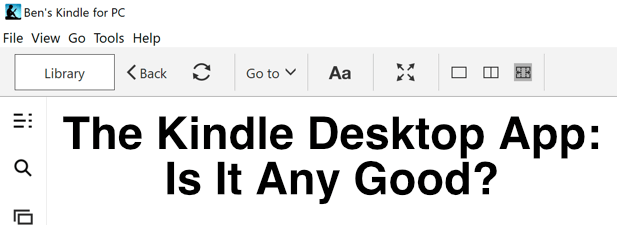
Kindle 데스크탑 앱 사용의 이점
최고의 eBook 읽기 경험을 원한다면 eBook 리더가 필요합니다. 의심의 여지가 없습니다. 그러나 그것이 문제가되지 않는다면 Kindle 데스크탑 앱이 아마도 차선책 일 것입니다. Amazon 계정을 사용하여 로그인하는 즉시 Kindle eBook 컬렉션에 즉시 액세스할 수 있습니다.
공간을 절약하기 위해 Kindle 데스크탑 리더는 한 번에 수백 권의 책을 다운로드하지 않고 선택한 책을 자동으로 다운로드합니다. eBook은 그다지 크지 않으므로 일반적으로 몇 초만 지연됩니다.
Kindle 인터페이스는 이해하고 탐색하기 간단하며 라이브러리가 가장 눈에 잘 띄고 왼쪽 메뉴에서 액세스할 수 있지만 오른쪽 상단에는 Kindle 스토어에 대한 빠른 액세스 링크가 있습니다. Amazon 계정에서 구매한 모든 책은 다운로드하여 읽을 수 있도록 즉시 여기에 표시됩니다.
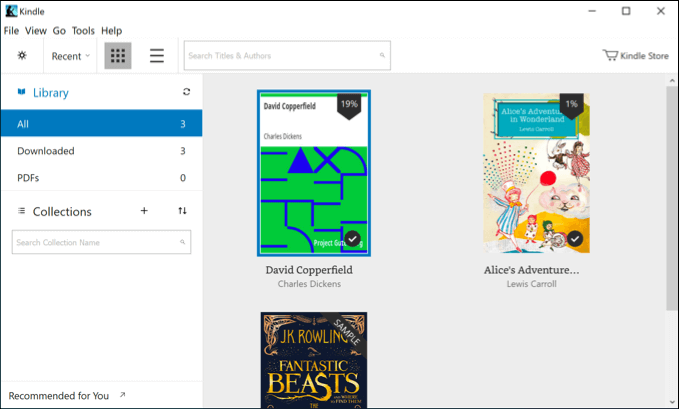
Kindle 장치에서 볼 수 있는 많은 기능을 포함하여 eBook 리더에서 볼 것으로 기대하는 많은 기능이 있으며 글꼴 및 글꼴 크기를 변경하고 더 나은 읽기를 위해 페이지 너비를 변경하며 접근 가능한 보기 색상으로 전환하는 기능을 제공합니다. 방법.
또한 내장된 TTS(텍스트 음성 변환) 모드를 사용하여 작업하는 동안 들을 수 있는 자동 생성 오디오북을 만들고 책에 직접 주석을 달 수 있어 학생이나 학자에게 적합합니다.
킨들 데스크탑 대 킨들 모바일 대 킨들 장치
Kindle 데스크톱 앱은 휴대 가능하도록 설계되지 않았지만 Kindle 모바일 앱에 비해 한 가지 뚜렷한 이점이 있습니다. 바로 크기입니다. 데스크톱 PC와 랩톱의 더 큰 화면을 사용하면 한 번에 훨씬 더 많은 텍스트를 볼 수 있으므로 책을 공부하는 사람들과 PC에서 책 읽기를 따라잡고 싶은 사람들에게 유용할 수 있습니다.
Amazon은 귀하가 자체 상점을 통해 책을 구매하기를 원하며 Kindle 장치에서 Amazon이 아닌 eBook을 읽는 것이 불가능하지는 않지만 Kindle 데스크탑 앱을 사용하지 않는 한 가장 쉬운 프로세스는 아닙니다.
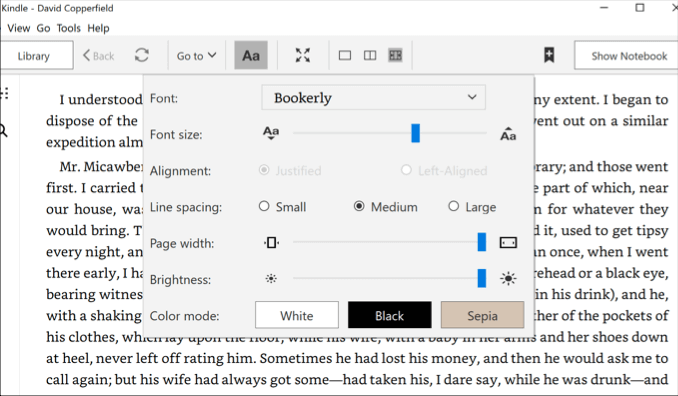
이것은 다른 Kindle 제품에 비해 Kindle 데스크탑 앱이 갖는 또 다른 직접적인 이점으로 이어집니다. 이를 사용하면 추가 소란 없이 기본적으로 Kindle 앱을 사용하여 .mobi eBook 파일을 열 수 있습니다.
그렇지 않으면 Kindle 데스크톱 앱, Kindle 모바일 앱 또는 Kindle 장치 자체 간에 큰 차이가 없습니다. 예를 들어, 많은 접근성 기능은 모든 Kindle 제품에서 공통적이지만 Kindle 장치에는 텍스트 음성 변환과 같은 고급 기능이 일부 부족합니다.
또한 동일한 컬렉션을 공유하고, 저장된 위치를 유지하고 여러 장치에서 동기화할 수 있으며 모든 Kindle 제품에서 만든 책 주석과 동일한 작업을 수행할 수 있습니다.
킨들 데스크탑 리더의 대안
Amazon 에코시스템에서 벗어나고 싶다면 데스크톱 사용자를 위한 대안이 있습니다. 그 중 가장 인기 있는 것은 Windows, Linux 및 macOS 장치에서 사용할 수 있는 데스크탑 eBook 리더인 Calibre입니다.
Kindle 데스크톱 앱과 마찬가지로 eBook을 읽고, 컬렉션을 다른 사람과 공유하고, 여러 장치에서 동기화하는 등의 작업을 수행할 수 있습니다. 무료 오픈 소스 소프트웨어로, 기술이 있는 경우 직접 개발하거나 다른 사람이 사용할 수 있는 추가 플러그인을 만들어 더 확장할 수 있습니다.
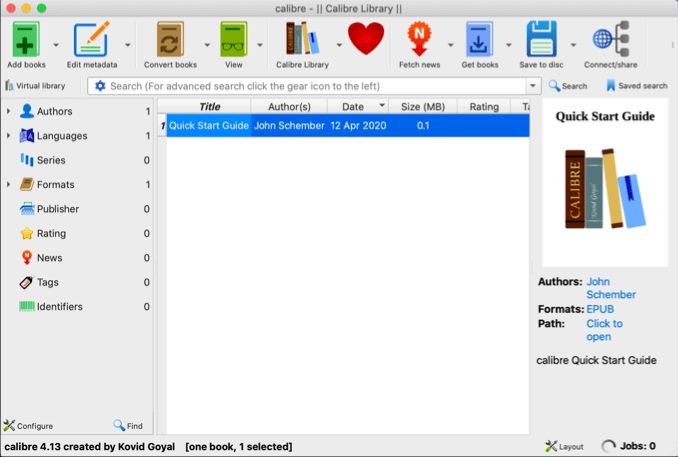
Amazon의 자체 데스크톱 앱만큼 세련되지는 않았지만 Calibre는 Amazon eBook 컬렉션을 지원할 수 있을 뿐만 아니라 Amazon이 아닌 다른 eBook에도 액세스하고 사용할 수 있는 훌륭한 대안 eBook 리더입니다.

Calibre가 적합하지 않은 경우 Adobe Digital Editions와 같은 유료 대안이 있습니다. 데스크톱 및 모바일 사용자를 지원하며 Calibre 및 Amazon과 같이 여러 장치에서 eBook 컬렉션을 공유하고 읽을 수 있습니다.
Kindle 데스크탑 앱 다운로드 및 사용 방법
Kindle 데스크톱 앱은 Amazon 계정이 있는 사람이라면 누구나 무료로 사용할 수 있습니다. Amazon Kindle eBook이 없는 사람도 포함됩니다. 다운로드하여 PC 또는 Mac에 설정하는 것은 매우 간단한 과정입니다.
- 시작하려면 운영 체제에 맞는 Kindle 데스크탑 앱을 다운로드하여 설치하십시오. Kindle 앱을 열면 Amazon 계정 세부 정보를 사용하여 로그인해야 합니다. 세부 정보를 입력한 다음 로그인 을 눌러 시작합니다.

- Amazon Kindle eBook 컬렉션은 로그인하면 자동으로 Kindle 데스크탑 앱과 동기화되기 시작합니다. 컬렉션에 있는 책에 액세스하려면 해당 책을 두 번 클릭하기만 하면 됩니다. 다운로드가 완료되는 즉시 책이 다운로드되고 열립니다. .
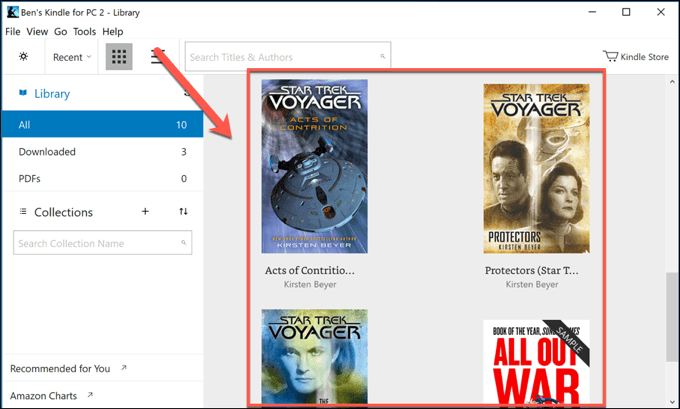
- 기본적으로 Kindle 데스크톱 앱은 기본적으로 단일 페이지만 표시하도록 설정됩니다. eBook을 열고 상단 메뉴 모음에서 페이지 너비 옵션 중 하나를 클릭하여 변경할 수 있습니다.
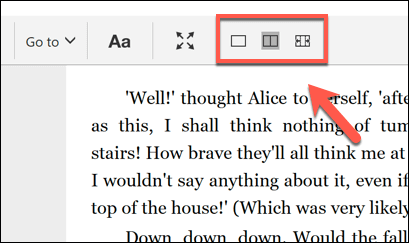
- 방해 없이 전체 화면으로 eBook을 보려면 메뉴 표시줄에서 전체 화면 아이콘 을 누르십시오.
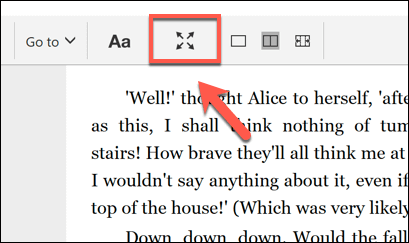
- 글꼴, 글꼴 크기, 색 구성표 등을 변경하기 위해 Kindle 데스크톱 앱의 접근성 기능에 액세스하려면 메뉴 막대에서 Aa 버튼 을 누릅니다. 그러면 다양한 글꼴과 스타일 설정을 원하는 대로 변경할 수 있는 옵션 메뉴가 나타납니다.
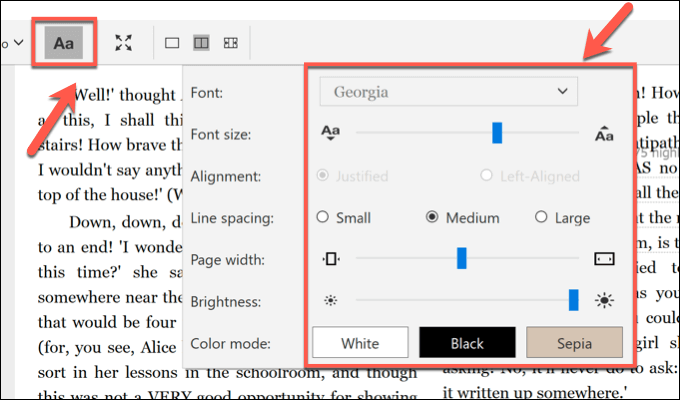
- Kindle 데스크탑 앱을 통해 Kindle eBook을 구매하려면 왼쪽 상단에 있는 Kindle Store 아이콘을 탭하세요. 이렇게 하면 구입한 책이 다운로드할 수 있도록 앱에 자동으로 동기화되는 Kindle 스토어로 바로 이동합니다.
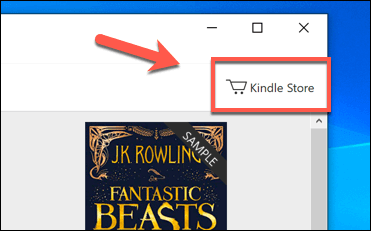
데스크탑 및 모바일에서 eBook 읽기
Kindle 데스크탑 앱은 Amazon eBook 컬렉션을 위한 훌륭한 옵션이지만, BookBub과 같은 웹 사이트는 Amazon 없이 eBook 컬렉션을 구축하기 위해 Calibre와 같은 타사 Kindle 대안과 잘 작동하여 좋아하는 책을 무료로 읽을 수 있는 다른 방법이 있습니다. 참여.
그렇긴 해도 Amazon Kindle은 수백만 권의 책, 훌륭한 eBook 리더 세트, 데스크톱 및 모바일 사용자를 위한 기능이 풍부하고 사용하기 쉬운 앱을 통해 여전히 최고의 eBook 서비스 중 하나로 남아 있습니다. 작가라면 자신만의 eBook을 작성하여 다른 사람들이 즐길 수 있도록 Amazon Kindle 스토어에 게시할 수도 있습니다.
